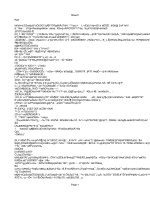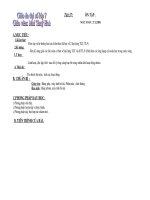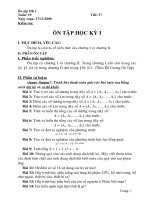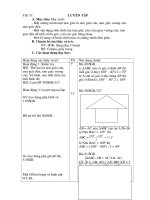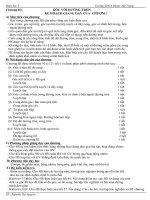tiet 37
Bạn đang xem bản rút gọn của tài liệu. Xem và tải ngay bản đầy đủ của tài liệu tại đây (98.36 KB, 2 trang )
<span class='text_page_counter'>(1)</span><div class='page_container' data-page=1>
<b>Tuần</b>
<b>:</b>
<b>20</b> <b>Ngày soạn:</b> <b>03/01/12</b>
<b>Tiết:</b> <b>37</b> <b>Ngày giảng:</b> <b>05/01/12</b>
<b>Bài 6: ĐỊNH DẠNG TRANG TÍNH</b>
<b>A. Mục tiêu:</b>
<i><b>1. Kiến thức:</b></i>
- Học sinh nắm được định dạng Font chữ, cỡ chữ, cỡ chữ và chọn màu chữ.
- Biết cách căn lề trong ơ tính.
<i><b>2. Kĩ năng:</b></i>
- Rèn luyện kĩ năng định dạng trang tính.
<i><b>3. Thái độ:</b></i>
- Thái độ học tập nghiêm túc, u thích mơn học.
<b>B. Chuẩn bị:</b>
- GV: Giáo án, sách giáo khoa, máy tính điện tử (nếu có).
- HS: Nghiên cứu SGK, vở ghi
<b>C. Tiến trình dạy và học:</b>
<b>I. Ổn định lớp:</b>
<b>II.</b> <b>Kiểm tra sự chuẩn bị của hs.</b>
<b>III.</b> <b>Bài mới:</b>
<b>Hoạt động của Giáo Viên</b> <b>Hoạt động của Học sinh</b> <b>Nội dung</b>
+ Hoạt động 1: Tìm hiểu
<i>cách định dạng phông</i>
<i>chữ, cỡ chữ và kiểu chữ</i>
Em có thể định dạng văn
bản hoặc số trong các ơ
tính với phơng chữ, cỡ chữ
và kiểu chữ khác nhau.
* Định dạng phông chữ.
Yêu cầu học sinh nghiên
cứu SGK => nêu các bước
thay đổi phông chữ
GV nhận xét và bổ sung:
Ngoài thao tác dùng nút
lệnh trên thanh công cụ ta
cịn có thể dùng bảng
chọn.
* Thay đổi cỡ chữ:
Để thay đổi cỡ chữ ta làm
như thế nào?
HS chú ý lắng nghe => ghi
nhớ kiến thức.
Để thay đổi phông chữ ta
thực hiện:
- Chọn ô (hoặc các ô) cần
định dạng.
- Nháy mũi tên ở ơ Font.
- Chọn Font chữ thích hợp
Học sinh chú ý lắng nghe
+ Ta thực hiện:
- Chọn ô (hoặc các ô cần
định dạng.
- Nháy mũi tên ở ô Font
size.
<b>1. Định dạng phông</b>
<b>chữ, cỡ chữ và kiểu</b>
<b>chữ.</b>
<i>a) Thay đổi phông chữ:</i>
- Chọn ô (hoặc các ô)
cần định dạng.
- Nháy mũi tên ở ô Font.
- Chọn Font chữ thích
hợp
<i>b) Thay đổi cỡ chữ:</i>
+ Ta thực hiện:
- Chọn ô (hoặc các ô
cần định dạng.
- Nháy mũi tên ở ô Font
size.
</div>
<span class='text_page_counter'>(2)</span><div class='page_container' data-page=2>
* Thay đổi kiểu chữ.
Để định dạng các kiểu chữ
đậm, nghiên hoặc gạch
chân, ta sử dụng các nút
lệnh .
Nêu các bước thực hiện để
thay đổi kiểu chữ.
Ta có thể sử dụng đồng
thời nhiều nút lệnh này để
có các kiểu chữ kết hợp
+ Hoạt động 2: Tìm hiểu
<i>cách định dạng màu chữ</i>
Ngầm định văn bản và số
được hiển thị màu gì?
? Nêu cách thực hiện để
định dạng màu chữ.
+ Hoạt động 3: Tìm hiểu
<i>cách căn lề trong ơ tính.</i>
Ngầm định văn bản và số
được căn lề như thế nào?
Giáo viên giới thiệu cách
căn lề trong ơ tính
- Chọn cỡ chữ thích hợp
Học sinh chú ý lắng nghe.
+ Các bước thực hiện:
- Chọn ô (hoặc các ô) cần
định dạng.
- Nháy vào nút Bold, Italic
hoặc Underline để chọn
chữ đậm, chữ nghiên hoặc
chữ gạch chân.
HS chú ý lắng nghe =>
Ghi nhớ kiến thức.
+ Hiển thị màu đen
- Chọn ô hoặc các ô cần
định dạng.
- Nháy vào nút mũi tên bên
cạnh nút Font Color
- Nháy chọn màu thích hợp
+ Văn bản được căn thẳng
lề trái, số được căn thẳng
lề phải.
+ Học sinh chú ý lắng
nghe => ghi nhớ kiến thức.
- Chọn ô (hoặc các ô)
cần định dạng.
- Nháy vào nút Bold,
<b>Italic hoặc Underline</b>
để chọn chữ đậm, chữ
nghiên hoặc chữ gạch
chân.
<b>2. Định dạng màu chữ:</b>
- Chọn ô hoặc các ô cần
định dạng.
- Nháy vào nút mũi tên
bên cạnh nút Font
<b>Color</b>
- Nháy chọn màu thích
hợp
<b>3. Căn lề trong ơ tính:</b>
- Chọn ô hoặc các ô cần
định dạng.
- Nháy vào nút Center
để căn giữa, nút Left để
căn trái hoặc nút Right
để căn phải.
<b>V. Củng cố: </b>
? Em hãy nêu cách định dạng màu chữ
<b>VI. Dặn dò: </b>
- Học bài kết hợp SGK
</div>
<!--links-->